- Laden Sie sich die IriunWebcam-App im Play Store herunter
- Laden und installieren Sie das dazugehörige Programm auf Ihrem Computer, auf dem Sie später das Smartphone als Webcam benutzen möchten. Linux, Windows, Mac.
- Verbinden Sie das Smartphone mit dem Computer via WLAN oder USB Achtung: Es wird dringend eine Verbindung via USB empfohlen, da diese in den meisten Fällen auch über längere Zeiten unterbrechungs- und verzögerungsfrei arbeiten
- Öffnen Sie nun die IriunWebcam-App auf Ihrem Smartphone.
- Sobald Sie nun auf Ihrem Computer eine Anwendung mit Videoübertragung starten, wird die App aktiviert. Unter Umständen muss die die Videoquelle noch in der Anwendung (z.B. im Browser) angegeben werden. Der Name der Webcam, welche im Browser als Quelle festgelegt werden kann, heißt im Normalfall “Iriun Webcam”.
Um das Android-Smartphone per USB mit dem Computer für die Video-Übertragung verbinden zu können, müssen Sie zunächst die Entwickleroptionen Ihres AndroidSmartphones aufrufen, um dort das USB-Debugging zu aktivieren.
- Gehen Sie zu Einstellungen.
- Scrollen Sie nach unten bis zum Abschnitt Telefoninfo. Bei manchen Geräten heißt der Abschnitt auch Über das Telefon.
- Rufen Sie Softwareinformationen auf.
- Hier finden Sie den Eintrag Buildnummer. Drücken Sie mindestens 7 Mal auf diesen Eintrag.
- Nachdem Sie einige Male auf die Buildnummer gedrückt haben, erscheint die Bestätigung Der Entwicklermodus wurde aktiviert. Die Bezeichnungen der Menüs auf dem Weg zur Buildnummer können je nach AndroidVersion und Hersteller abweichen.
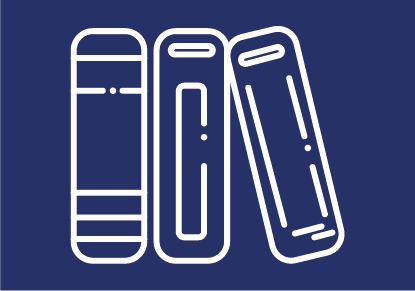
 TU Graz Lehr- und Lerntechnologien & Martin Stettinger
TU Graz Lehr- und Lerntechnologien & Martin Stettinger